 System-Tutorial
System-Tutorial
 Windows-Serie
Windows-Serie
 Wie verwende und installiere ich die mit Win11 gelieferte virtuelle Maschine? Tutorial zur Verwendung der mit Win11 gelieferten virtuellen Maschine
Wie verwende und installiere ich die mit Win11 gelieferte virtuelle Maschine? Tutorial zur Verwendung der mit Win11 gelieferten virtuellen Maschine
Wie verwende und installiere ich die mit Win11 gelieferte virtuelle Maschine? Tutorial zur Verwendung der mit Win11 gelieferten virtuellen Maschine
PHP-Editor Apple bietet Ihnen ein Tutorial zur Verwendung und Installation der mit Win11 gelieferten virtuellen Maschine. Mit der Veröffentlichung von Win11 sind virtuelle Maschinen zu einem Feature geworden, das große Aufmerksamkeit erregt hat. Durch virtuelle Maschinen können Benutzer mehrere Betriebssysteme gleichzeitig auf einem Computer ausführen, für verschiedene Zwecke wie Softwaretests und den Aufbau von Entwicklungsumgebungen. In diesem Tutorial werden die Installationsschritte und Nutzungstipps der mit Win11 gelieferten virtuellen Maschine im Detail vorgestellt, um Benutzern den schnellen Einstieg und die vollständige Nutzung dieser Funktion zu erleichtern. Unabhängig davon, ob Sie ein Anfänger oder ein erfahrener Benutzer sind, erhalten Sie praktische Anleitungen und Hilfe. Finden wir es gemeinsam heraus!
So installieren Sie das System auf der virtuellen Maschine, die mit win11
1 geliefert wird. Geben Sie zunächst „Einstellungen“ über das Startmenü ein.
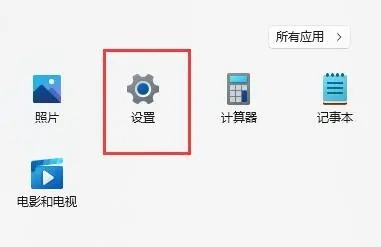 2. Klicken Sie links in den Einstellungen auf die Option „Übernehmen“.
2. Klicken Sie links in den Einstellungen auf die Option „Übernehmen“. 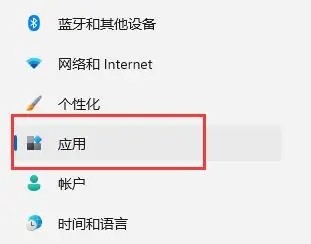 3. Öffnen Sie dann darin „Optionale Funktionen“.
3. Öffnen Sie dann darin „Optionale Funktionen“. 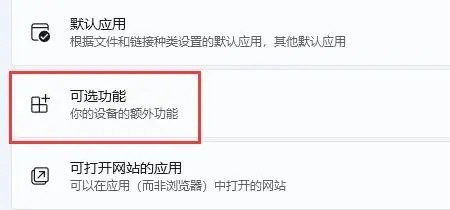 4. Aktivieren Sie in den entsprechenden Einstellungen unten „Weitere Windows-Funktionen“.
4. Aktivieren Sie in den entsprechenden Einstellungen unten „Weitere Windows-Funktionen“. 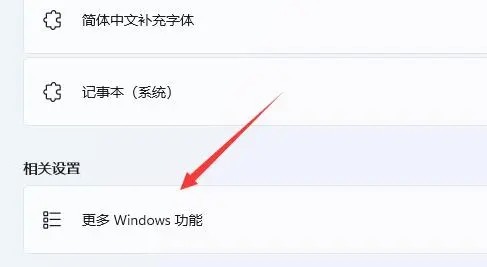 5. Aktivieren Sie „Hyper-V“ und klicken Sie zum Speichern auf „OK“.
5. Aktivieren Sie „Hyper-V“ und klicken Sie zum Speichern auf „OK“. 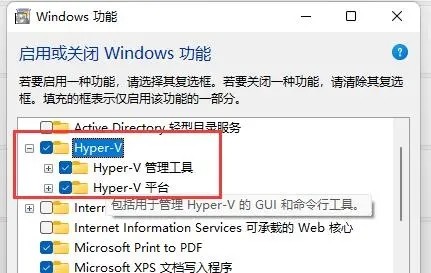 2. Home-Version win11
2. Home-Version win11 1. Klicken Sie mit der rechten Maustaste auf eine leere Stelle auf dem Desktop und wählen Sie „Neues „Textdokument“ erstellen“.
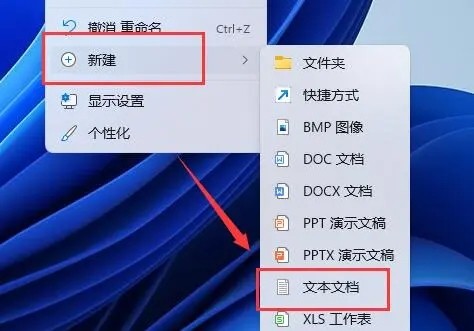 2. Geben Sie darin den folgenden Befehl ein.
2. Geben Sie darin den folgenden Befehl ein. 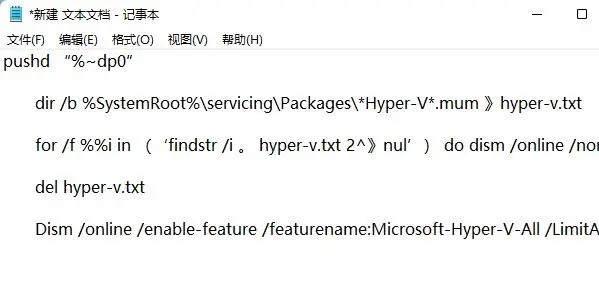 3. Benennen Sie dann das Textdokument in „Hyper-V.cmd“ um.
3. Benennen Sie dann das Textdokument in „Hyper-V.cmd“ um. 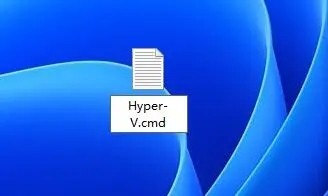 4. Nachdem die Änderung abgeschlossen ist, doppelklicken Sie, um das Programm zuzulassen.
4. Nachdem die Änderung abgeschlossen ist, doppelklicken Sie, um das Programm zuzulassen. Das obige ist der detaillierte Inhalt vonWie verwende und installiere ich die mit Win11 gelieferte virtuelle Maschine? Tutorial zur Verwendung der mit Win11 gelieferten virtuellen Maschine. Für weitere Informationen folgen Sie bitte anderen verwandten Artikeln auf der PHP chinesischen Website!

Heiße KI -Werkzeuge

Undress AI Tool
Ausziehbilder kostenlos

Undresser.AI Undress
KI-gestützte App zum Erstellen realistischer Aktfotos

AI Clothes Remover
Online-KI-Tool zum Entfernen von Kleidung aus Fotos.

Clothoff.io
KI-Kleiderentferner

Video Face Swap
Tauschen Sie Gesichter in jedem Video mühelos mit unserem völlig kostenlosen KI-Gesichtstausch-Tool aus!

Heißer Artikel

Heiße Werkzeuge

Notepad++7.3.1
Einfach zu bedienender und kostenloser Code-Editor

SublimeText3 chinesische Version
Chinesische Version, sehr einfach zu bedienen

Senden Sie Studio 13.0.1
Leistungsstarke integrierte PHP-Entwicklungsumgebung

Dreamweaver CS6
Visuelle Webentwicklungstools

SublimeText3 Mac-Version
Codebearbeitungssoftware auf Gottesniveau (SublimeText3)
 Microsoft veröffentlicht das kumulative August-Update für Win11: Verbesserung der Sicherheit, Optimierung des Sperrbildschirms usw.
Aug 14, 2024 am 10:39 AM
Microsoft veröffentlicht das kumulative August-Update für Win11: Verbesserung der Sicherheit, Optimierung des Sperrbildschirms usw.
Aug 14, 2024 am 10:39 AM
Laut Nachrichten dieser Website vom 14. August veröffentlichte Microsoft während des heutigen August-Patch-Dienstags kumulative Updates für Windows 11-Systeme, darunter das Update KB5041585 für 22H2 und 23H2 sowie das Update KB5041592 für 21H2. Nachdem das oben genannte Gerät mit dem kumulativen Update vom August installiert wurde, sind die mit dieser Site verbundenen Versionsnummernänderungen wie folgt: Nach der Installation des 21H2-Geräts wurde die Versionsnummer auf Build22000.314722H2 erhöht. Die Versionsnummer wurde auf Build22621.403723H2 erhöht. Nach der Installation des Geräts wurde die Versionsnummer auf Build22631.4037 erhöht. Die Hauptinhalte des KB5041585-Updates für Windows 1121H2 sind wie folgt: Verbesserung: Verbessert
 So geben Sie die vorherige Version von Win11 Win11 System Rollback Operation Operation Guide zurück
May 07, 2025 pm 04:21 PM
So geben Sie die vorherige Version von Win11 Win11 System Rollback Operation Operation Guide zurück
May 07, 2025 pm 04:21 PM
Das Starten der Rollback -Funktion unter Windows 11 muss innerhalb von 10 Tagen nach dem Upgrade ausgeführt werden. Die Schritte sind wie folgt: 1. Öffnen Sie die "Einstellungen", 2. Geben Sie "System", 3. Suchen Sie die Option "Wiederherstellen". Nach dem Rollback müssen Sie auf Datensicherungen, Softwarekompatibilität und Treiberaktualisierungen achten.
 【Rost-Selbststudie】 Rost installieren
Apr 04, 2025 am 06:45 AM
【Rost-Selbststudie】 Rost installieren
Apr 04, 2025 am 06:45 AM
1.1.1. Installieren Sie Rost von der offiziellen Website und geben Sie die offizielle Rust -Website ein. Sie können die Sprache in der oberen rechten Ecke einstellen. Klicken Sie auf "Start" und Sie sehen die folgende Schnittstelle: Wählen Sie die entsprechende Version entsprechend Ihrem Betriebssystem: Wählen Sie 32-Bit-System und 64-Bit-System aus, um 64-Bit auszuwählen. Die meisten Computer sind jetzt 64-Bit. Wenn Sie sich nicht sicher sind, sollte das Herunterladen der 64-Bit-Version funktionieren, solange Ihr Computer nicht sehr alt ist. Um Rost für MacOS-, Linux- oder WindowsLinux-Subsysteme herunterzuladen, führen Sie den folgenden Befehl im Terminal aus: curl-poto '= https'-TLSV1.2-SSFHTTPS: //sh.rustup.rs | sh | sh
 Was ist der Unterschied zwischen Win10 und 11 Systemen? Vergleich neuer und alter Systeme
May 07, 2025 pm 04:24 PM
Was ist der Unterschied zwischen Win10 und 11 Systemen? Vergleich neuer und alter Systeme
May 07, 2025 pm 04:24 PM
Die Hauptunterschiede zwischen Windows 10 und Windows 11 sind die Benutzeroberfläche, Leistung, Sicherheit und Kompatibilität. 1. Windows 11 bietet eine modernere Benutzeroberfläche und "Widget" -Funktionalität, die Systemanforderungen sind jedoch höher. 2. Windows 11 verbessert die Leistung durch Optimierung, ist jedoch möglicherweise nicht so gut wie Windows 10 auf alter Hardware. 3. Windows 11 verbessert die Sicherheit, wie z. B. die "Windowshello" -Verversion und die TPM2.0 -Anforderungen. 4. Windows 11 unterstützt neue Technologien besser, aber seine Kompatibilität mit alten Anwendungen ist nicht so gut wie Windows 10. Welches System zu wählen, hängt von Ihren spezifischen Anforderungen und Ausrüstungskonfiguration ab.
 Drei Lösungen für den Ausfall einer Win11-Remoteverbindung
Aug 13, 2024 pm 06:40 PM
Drei Lösungen für den Ausfall einer Win11-Remoteverbindung
Aug 13, 2024 pm 06:40 PM
Die Win11-Remoteverbindung ist eine sehr nützliche Funktion, die Benutzern dabei helfen kann, Entfernungsbeschränkungen zu überwinden und eine effiziente Remote-Kommunikation zu erreichen. Allerdings kann die Remoteverbindung während der Nutzung auch fehlschlagen und keine Verbindung zu anderen Computern hergestellt werden. Wie lässt sich das Problem lösen? Hier sind drei Lösungen für Sie, werfen wir einen Blick darauf. Methode 1: 1. Drücken Sie zunächst die Tastenkombination [Win+X] auf der Tastatur oder klicken Sie mit der rechten Maustaste auf das [Windows-Startlogo] in der Taskleiste und wählen Sie im Rechtsklick-Menü den Eintrag [Terminal (Administrator)] aus öffnet sich. 2. Administrator: Windows PowerShell-Fenster, geben Sie ein und drücken Sie die Eingabetaste, um den folgenden Befehl auszuführen: regadd „HKLM\softw
 Win11 Standard -Screenshot -Verknüpfungsschlüssel Win11 System Screenshot Shortcut Keys
May 22, 2025 pm 07:30 PM
Win11 Standard -Screenshot -Verknüpfungsschlüssel Win11 System Screenshot Shortcut Keys
May 22, 2025 pm 07:30 PM
Die Schritte zur Verwendung von Win -Shifts, um Screenshots zu machen, sind: 1. Drücken Sie Win Shifts, um Sniptingtool zu aktivieren; 2. Wählen Sie den Screenshot -Bereich (Rechteck, freie Form, Fenster oder Vollbildschirm) aus; 3. Nach dem Screenshot wird das Bild in die Zwischenablage kopiert und kann in andere Anwendungen eingefügt werden. Weitere Screenshot -Verknüpfungen für Windows 11 sind: 1. PRTSCN -Schlüssel erfasst den Vollbild und kopieren in die Zwischenablage; 2. Win PRTSCN erfasst Vollbild und speichert automatisch im Ordner "Screenshot" unter dem Ordner "Bild". Customisierte Windows 11-Screenshot-Verknüpfungen können über Software von Drittanbietern wie Snagit oder Greenshot implementiert werden.
 Das Menü des Win11 -Starts Zeigt alle Anwendungen an. Win11 Zeigt alle Anwendungseinstellungen an
May 22, 2025 pm 07:36 PM
Das Menü des Win11 -Starts Zeigt alle Anwendungen an. Win11 Zeigt alle Anwendungseinstellungen an
May 22, 2025 pm 07:36 PM
In Windows 11 finden Sie schnell alle Apps mit der Schaltfläche Alle Apps in der unteren linken Ecke des Startmenüs. Die spezifischen Schritte sind wie folgt: 1. Klicken Sie in der unteren linken Ecke des Startmenüs auf die Schaltfläche "Alle Anwendungen", 2. Anzeigen Sie die Liste aller von a bis z angeordneten Anwendungen.
 Wo ist die Win11 -Screenshot -Datei? Wo ist die Win11 -Screenshot -Speicherortabfrage
May 22, 2025 pm 07:27 PM
Wo ist die Win11 -Screenshot -Datei? Wo ist die Win11 -Screenshot -Speicherortabfrage
May 22, 2025 pm 07:27 PM
In Windows 11 wird die Screenshot -Datei standardmäßig im Ordner "Screenshot" des Benutzers im Ordner "Bild" gespeichert. Um diese Dateien schnell zu finden, öffnen Sie den Datei -Explorer, klicken Sie in der Navigationsleiste links und finden Sie den Screenshots -Ordner im Ordner Pictures.






